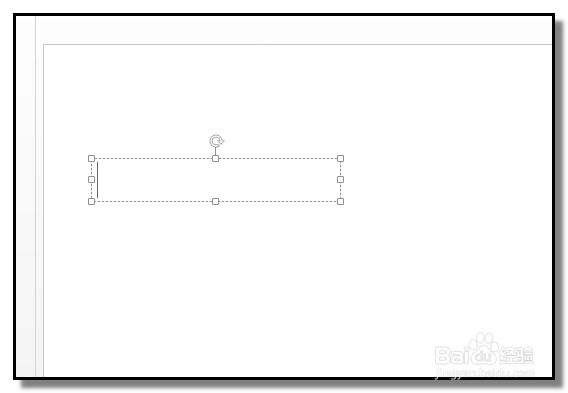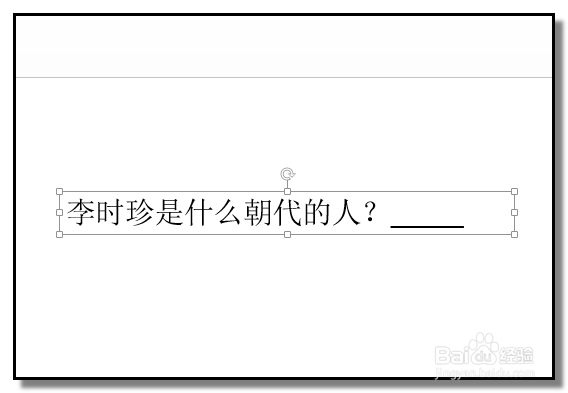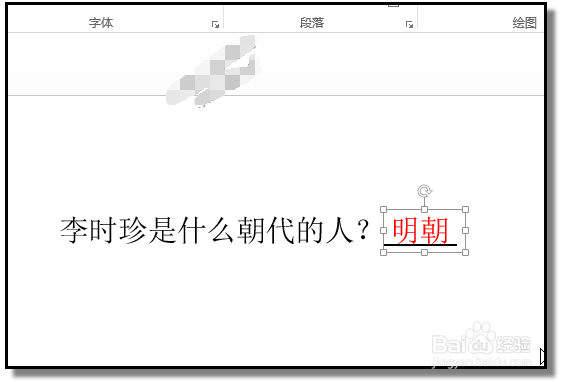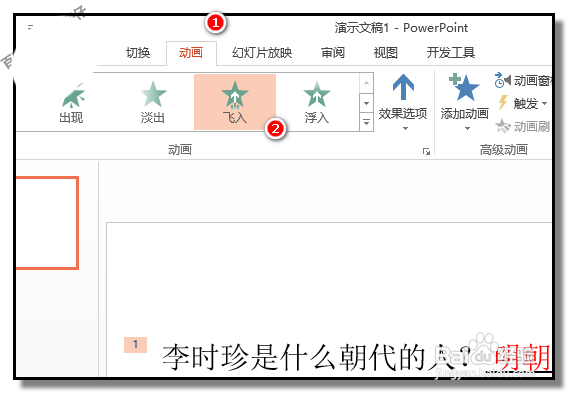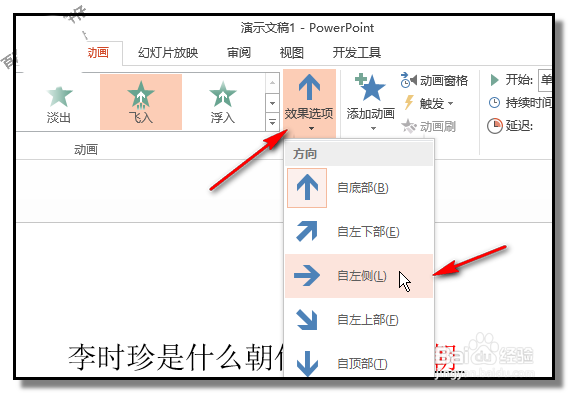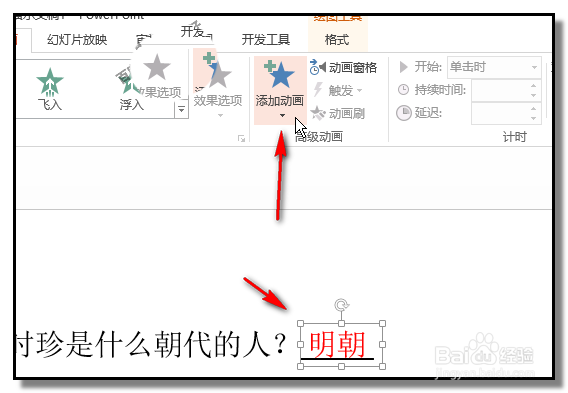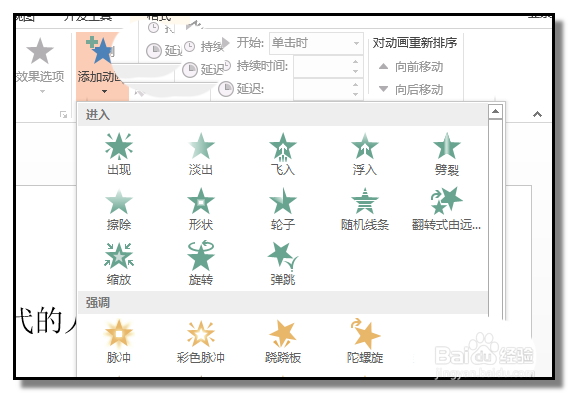PPT先出现题目后出答案的课件怎么制作
1、打开要制作课件的幻灯片插入一个横排的文本框
2、打上题目内容
3、插入一个横排文本框,框中内容就是题目的闼谷舒会答案“明朝”,把字体颜色设置为红色并把文本框移到第一个文本框的横线上
4、鼠标点下第一个文本框“李时珍是什么朝代的人?_____”,然后,点患束锍瓜开“动画”选项卡,下方展开相关选项,再点“飞入”
5、点了“飞入”后,还可以设置“李时珍是什么朝代的人?_____”从哪个方向飞入,鼠标点下“效果选项”,下方弹出的各种飞入方式,点选其中一种
6、设置第二个文本框“明朝”;同样,鼠标点下文本框;然后,再点下“添加动画”
7、在“进入”这里,选择其中一种进入效果即可
声明:本网站引用、摘录或转载内容仅供网站访问者交流或参考,不代表本站立场,如存在版权或非法内容,请联系站长删除,联系邮箱:site.kefu@qq.com。
阅读量:93
阅读量:29
阅读量:50
阅读量:65
阅读量:77